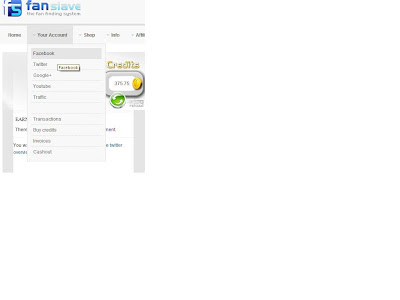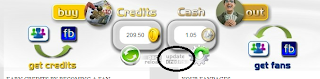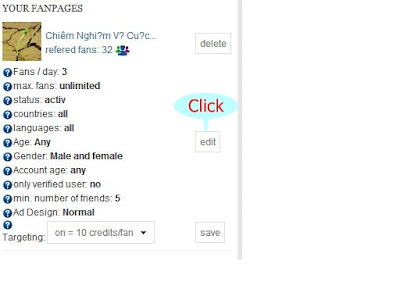Quảng cáo
Danh mục
- Giải trí (11)
- Google Adsense (2)
- Khảo sát (6)
- Kiếm tiền trên điện thoại (2)
- Kiếm tiền trực tuyến (7)
- Pay (3)
- PTC (2)
- Tiền ảo (1)
- Tiện ích (1)
Tổng số lượt xem trang
Được tạo bởi Blogger.
Hướng Dẫn Kiếm Tiền Trên Facebook Và Tăng Like Cho Fanpages Với Fanslave
Fanslave là trang trao đổi like lâu đời và uy tin nhất. Hiện tại trang web này đã có tới gần 900 nghìn thành viên. Vì vậy cơ hội bạn kiếm tiền trở nên dễ dàng hơn. Với fanslave bạn có thể kiếm tiền từ facebook, twitter, Google+, Youtube, ...
Đăng ký fanslave
Đầu tiên bạn vào fanslave để đăng ký tài khoản.
Tiếp tục bạn điền đây đủ các thông tin cần thiết vào form. Sau đó bạn click vào "I ACCEPT. CREATE MY ACCOUNT". Sau khi báo đăng ký thành công, bạn vào check Mail rồi nhấn vào link kích hoạ vàt theo hướng dẫn để hoàn tất đăng ký
Sau khi đăng ký thành công bạn đăng nhập vào tài khoản và connect ( kết nối) tài khoản với tài khoản facebook của bạn: Vào Your account/Facebook Overview, sau đó click vào connect facebook. (Bạn cần đăng nhập vào tài khoản facebook của bạn)
Tương tự đối với khi Kết nối đối với Twitter: Vào Your Account/Twitter Overview
>>> Khi kết hợp cả Like Fanpage Facebook và Following Twitter thì số tiền sẽ lên nhanh hơn, thường thì số tiền bên Twitter ít hơn, nhưng số lượng Twitter tồn tại để mình Following thì nhiều hơn số lượng Fanpage có để mình Like.
Lưu ý: Tài khoản Twitter và Facebook ít nhất phải có 5 người bạn và phải có Ảnh đại diện thì mới bắt đầu thực hiện được
Kiếm creadits
Vào Your Account:- Chọn Facebook để hiện ra các Fanpage để mình Like
- Chọn Twitter để hiện ra các Twitter để mình Follow
- chọn Youtube để xem các video trên youtube
- chọn Traffic để xem quảng cáo
Bạn nên đăng nhập Tài khoản Facebook và Twitter của bạn trước. Tiếp theo, bạn chỉ cần Click vào các Fanpage, nó sẽ tự động hiện ra cửa sổ mới, bạn Like và Follow xong, tắt cửa sổ đó đi và quay lại nhấn UPDATE CREDIT. (bạn có thể like hết các fanpage rồi update một lần cũng được)
Đây là bước cực kỳ quan trọng, nếu bạn ko nhấn Update Credit thì bạn sẽ không cập nhật được số tiền.
Lưu ý: Khi Like Fanpage xong, nút Like sẽ chuyển thành Liked, còn Twitter sau khi Follow xong sẽ chuyển thành Following.
Tăng like cho fanpages:
Bạn dùng credits để tăng like cho fanpages của mình bằng cách "add new fanpage" rồi nhập địa chỉ fanpage của bạn vào. VD : fanpage là "www.facebook.com/page.cachkiemtienonline.info". Bạn chỉ cần điền vào box là"page.cachkiemtienonline.info", rồi click vào "Save data" để lưu lại.
Bạn chọn "edit" để sửa lại một số thông số theo ý của bạn.
Như: số fan sẽ nhận/ngày, số fan tối đa, lứa tuổi, quốc gia, ngôn ngữ,...
Sau khi đã chỉnh sửa xong bạn nhớ chọn "save" để lưu lại.
Rút tiền về thế nào?
Fanslave thanh toán qua Paypal, nên bạn cần có một tài khoản Paypal. Bạn có thể tìm hiểu thêm về ngân hàng Paypal trên google hoặc xem hướng dẫn đăng ký Paypal. Khi đã có đủ số tiền tối thiểu để thanh toán, bạn vào "Your Account" -> chọn "Cashout"
Đây là Proof của mình:

Đây là Proof của mình:

Kiếm nhiều tiền hơn như thế nào?
Bạn có thể mời bạn bè cùng tham gia kiếm tiền hoặc mách cho họ cách này để tăng like cho fanpages của họ. Khi họ đăng ký dưới link của bạn và kiếm được Credits bạn sẽ được hưởng 1 tỉ lệ % nho nhỏ hoa hồng từ họ. Bạn vào "Affiliate Program" => Chọn "Your Ref Link" để lấy link giới thiệu
Bạn có thể giới thiệu bạn bè bằng cách hướng dẫn họ và post link giới thiệu lên Facebook, Twitter, hoặc các diễn đàn,...
Bạn có thể giới thiệu bạn bè bằng cách hướng dẫn họ và post link giới thiệu lên Facebook, Twitter, hoặc các diễn đàn,...
Chúc bạn thành công !
Xác Nhận PayPal, Xác Nhận eMail và Thẻ Tín Dụng (Verify Credit Card) - Cách Khắc Phục Lỗi Thường Gặp
Xác Nhận PayPal, bao gồm xác nhận email và xác nhận thẻ ngân hàng của bạn là có thật:

Đây là email tôi nhận được từ Paypal:
 Nội dung email này cung cấp 1 đường dẫn để kích hoạt thông qua hình ảnh Link your card và một dãy số gồm 20 chữ số để trong trường hợp bạn không thể click vào nút bạn có thể nhập dãy số vào khung kích hoạt.
Nội dung email này cung cấp 1 đường dẫn để kích hoạt thông qua hình ảnh Link your card và một dãy số gồm 20 chữ số để trong trường hợp bạn không thể click vào nút bạn có thể nhập dãy số vào khung kích hoạt.
Sau khi click vào nút Link your card bạn sẽ được yêu cầu xác nhận lại mật khẩu tài khoản nhằm truy cập vào tài khoản Paypal của bạn.
 Lựa chọn câu hỏi bảo mật
Lựa chọn câu hỏi bảo mật
 Sau khi hoàn tất việc lựa chọn 2 câu hỏi bảo mật, bạn đã hoàn tất khâu kích hoạt tài khoản qua địa chỉ email rồi đó.
Sau khi hoàn tất việc lựa chọn 2 câu hỏi bảo mật, bạn đã hoàn tất khâu kích hoạt tài khoản qua địa chỉ email rồi đó.

 Trước khi thực hiện bước này bạn
cần nạp một số tiền nhất định vào tài khoản VISA của mình. Lời khuyên
cho các bạn là nạp ít ít thôi nếu bạn chưa có nhu cầu sử dụng. Sau khi
nạp tiền và kiểm tra trên website của ngân hàng đã có tiền, bạn tiến
hành tiếp việc xác nhận thông tin thẻ tín dụng như hình trên.
Trước khi thực hiện bước này bạn
cần nạp một số tiền nhất định vào tài khoản VISA của mình. Lời khuyên
cho các bạn là nạp ít ít thôi nếu bạn chưa có nhu cầu sử dụng. Sau khi
nạp tiền và kiểm tra trên website của ngân hàng đã có tiền, bạn tiến
hành tiếp việc xác nhận thông tin thẻ tín dụng như hình trên.


Sau khi kiểm tra và xác nhận thẻ Visa của bạn có thể sử dụng được, Paypal sẽ gửi 1 yêu cầu chuyển tiền đến ngân hàng bạn đăng ký và yêu cầu bạn xác nhận một giao dịch chuyển khoản vào tài khoản Paypal với số tiền yêu cầu khoản 2$ (chính xác là 1.95 USD). Trong thông tin giao dịch gửi đến ngân hàng, nội dung giao dịch sẽ bao gồm một dãy số gồm 4 chữ số dùng để kích hoạt tài khoản. Số giao dịch này bạn có thể tìm thấy trong phần giao dịch khi kiểm tra tài khoản tại trang website của ngân hàng.
Giao dịch 1.95 USD sẽ được thực hiện ngay sau khi bạn add thẻ vào, hoặc có thể chậm hơn tùy ngân hàng. Nếu bạn dùng Internet Banking thì có thể sẽ cập nhật giao dịch chậm hơn so với liên hệ nhân viên ngân hàng. Sau khi PayPal tiến hành giao dịch bạn sẽ nhận được thông báo:
"We sent a new code - check in 2-3 days
We've just made a new charge of $1.95 USD or equivalent to your Visa X-4945 card and sent a new code, but it'll take a few days to show up.
1. In 2-3 days, check your credit card statement or bank statement (for debit card) for the 4-digit code next to the small charge of $1.95 USD or equivalent along with the word 'PayPal' or 'PP'. If you don't see this, you can also look for the word 'EXPUSE'. Examples: PP*1234 EXPUSE or 4321PAYPAL -- *EXPUSE.
2. Log back in to your PayPal account and click Confirm my debit or credit card
3. Enter only the 4-digit PayPal code from your credit card statement or bank statement (for debit card) to raise your account limits and get "
 Thông báo thanh toán 1.95$ từ Paypal
Thông báo thanh toán 1.95$ từ Paypal
 Tôi tiến hành nhập 4 số được gửi kèm theo như hướng dẫn của Paypal và đây là kết quả:
Tôi tiến hành nhập 4 số được gửi kèm theo như hướng dẫn của Paypal và đây là kết quả:
 Thế là xong, tôi
đã đăng ký và kích hoạt thành công tài khoản Paypal của tôi cũng như
làm luôn một cái thẻ VISA để tiện giao dịch qua mạng. Bây giờ nếu cần
sử dụng Paypal để thanh toán trực tuyến tôi có thể gửi và rút tiền về
tài khoản của mình. Từ đó tôi tiến hành các giao dịch dễ dàng
Thế là xong, tôi
đã đăng ký và kích hoạt thành công tài khoản Paypal của tôi cũng như
làm luôn một cái thẻ VISA để tiện giao dịch qua mạng. Bây giờ nếu cần
sử dụng Paypal để thanh toán trực tuyến tôi có thể gửi và rút tiền về
tài khoản của mình. Từ đó tôi tiến hành các giao dịch dễ dàng 
Lưu ý: Trong một số trường hợp Paypal yêu cầu bạn phải xác nhận địa chỉ thanh toán đã đăng ký với Paypal như trường hợp bên dưới đây:
 Trường hợp này bạn chỉ việc verify bằng cách scan một hóa đơn (điện,
điện thoại) nào đó có địa chỉ của bạn và Upload lên cho Paypal là xong.
Nói chung bạn cần phải đọc kĩ những yêu cầu mà Paypal đưa ra để kích
hoạt khi đó bạn làm theo là được thôi.
Trường hợp này bạn chỉ việc verify bằng cách scan một hóa đơn (điện,
điện thoại) nào đó có địa chỉ của bạn và Upload lên cho Paypal là xong.
Nói chung bạn cần phải đọc kĩ những yêu cầu mà Paypal đưa ra để kích
hoạt khi đó bạn làm theo là được thôi.
- Thẻ bạn chưa nạp thêm tiền: 100000 vnd có sẵn trong thẻ không thể sử dụng được, bạn cần nạp thêm ít nhất 50000 vnd (1.95 USD trở lên) để tiến hành verify PayPal.
- Thẻ mới làm: nhiều bạn nôn nóng vừa cầm thẻ đã verify ngay. Tuy nhiên có thể thẻ đó vừa mới làm xong chưa được kích hoạt đầy đủ tính năng. Vì vậy bạn đợi thêm khoảng 3 ngày sau rồi hãy verify.
- Lỗi ở phía ngân hàng: lỗi này gặp ở các thẻ Visa của ngân hàng Vietcombank VCB. Bạn không còn cách nào khác ngoài làm thêm thẻ ở các ngân hàng khác như ACB, Eximbank...
- Lỗi ở hệ thống PayPal: cách khắc phục đơn giản, bạn chỉ cần thử verify lại ở thời điểm khác.
2/ "Your card has been disable": lỗi này gặp khi do người dùng quá nôn nóng mà nhập sai 4 số xác nhận của PayPal dẫn đến việc thẻ bị vô hiệu hóa, không thể verify được nữa. Khi ấy PayPal sẽ đưa ra một link để bạn liên hệ với họ, bạn trình bày và yêu cầu họ mở khóa (unlock) thẻ để có thể verify lại thẻ.
Read more…
Hướng dẫn xác nhận thông tin qua Email của Paypal: bạn đăng nhập vào tài khoản PayPal, bấm vào Get Verified rồi làm tiếp các bước sau:

Lưu ý: khi làm thẻ có thể bạn sẽ có sẵn khoảng 100000 vnd trong tài khoản thẻ, nhưng số tiền này là tiền ký quỹ, không thể sử dụng cũng như verify được, nên trước khi verify, bạn phải nạp thêm khoảng 50000 để việc verify suôn sẻ.
Bên cạnh PayPal, bạn còn có một sự lựa chọn rất tốt đó nữa là Liberty Reserve (http://www.libertyreserve.com/), các ưu điểm của Liberty Reserver:
- Bảo mật tốt - Đăng kí dễ dàng, không cần xác nhận, có thể dùng ngay. - Có thể có nhiều tài khoản, không lo bị limit như PayPal. - Đổi tiền với các Exchanger, tỉ giá tương đối cao (hiện tại là trên 20000/USD). - Giao dịch đơn giản, nhanh chóng, được nhiều trang kiếm tiền hỗ trợ. - Không lo gặp phải các rắc rối như bên PayPal.
Đây là email tôi nhận được từ Paypal:
Email hướng dẫn xác nhận thông tin qua email từ Paypal

Sau khi click vào nút Link your card bạn sẽ được yêu cầu xác nhận lại mật khẩu tài khoản nhằm truy cập vào tài khoản Paypal của bạn.
Nhập lại mật khẩu truy cập tài khoản Paypal của bạn

Bạn phải lựa chọn 2 câu hỏi bảo mật của Paypal

Hoàn tất xác nhận qua email

Xác nhận tài khoản thẻ tín dụng (không xác nhận sẽ bị hạn chế mức sử dụng ở 100$ gửi nhận). Để xác nhận thì PayPal sẽ rút từ thẻ của bạn đi 1.95 USD và bạn sẽ lấy 4 số xác nhận trong mã số giao dịch 1.95 USD này. Sau khi thẻ bị rút tiền, bạn có thể lấy mã số giao dịch bằng cách liên hệ ngân hàng hoặc sử dụng Internet Banking của ngân hàng đó (nếu có). Code verify PayPal này nằm phía trước chữ PayPal trong mã số giao dịch, ví dụ mã số giao dịch là 1257PayPal*-Expuse45848754454 thì 4 số để bạn verify là 1257.
Để xác nhận tài khoản thẻ, bạn cần kích hoạt thẻ Visa Debit của mình và có một số tiền nhất định trong tài khoản. Nếu chưa có mục đích sử dụng trong giai đoạn này, bạn có thể nạp một số tiền nho nhỏ khoản 10$ để thực hiện công việc kích hoạt. Hãy đi thẳng đến Ngân hàng bạn làm thẻ và nạp tiền vào thẻ. Bạn cũng đừng quên yêu cầu nhân viên ngân hàng tạo 1 tài khoản trực tuyến trên website www.acb.com.vn để có thể kiểm tra giao dịch (sẽ cần thiết khi kích hoạt).Lưu ý: khi làm thẻ có thể bạn sẽ có sẵn khoảng 100000 vnd trong tài khoản thẻ, nhưng số tiền này là tiền ký quỹ, không thể sử dụng cũng như verify được, nên trước khi verify, bạn phải nạp thêm khoảng 50000 để việc verify suôn sẻ.Tiếp theo việc xác nhận, ta tiến hành click vào link được cung cấp ở trang chủ để kích hoạt tài khoản thẻ (hoặc bạn có thể click Continue ở hình phía trên để sang trang xác nhận Credit Card).
Xác nhận thông tin thẻ tín dụng

Thẻ credit đã được active

Card Type là loại thẻ, bạn chọn loại thẻ mà bạn đang dùng.Card Number là số thẻ, là 16 chữ số mã thẻ, bạn ghi không có khoảng trắng.Expiry Date: ngày hết hạn thẻ, dạng 09/2010. Thường được in mặt trước của thẻ, với kí hiệu là EXP Date, Valid Thru, Good Thru...Security Code (CSC): 3 số bảo mật in phía sau thẻ, phía sau 4 chữ số cuối cùng của mã thẻ. Bill Address: địa chỉ, bạn điền như địa chỉ đã điền khi đăng kí thẻ. Bạn xem hình dưới để biết các số bảo mật đó nằm ở đâu, thông thường là mặt sau thẻ, phía sau 4 chữ số cuối cùng của mã thẻ.

Sau khi kiểm tra và xác nhận thẻ Visa của bạn có thể sử dụng được, Paypal sẽ gửi 1 yêu cầu chuyển tiền đến ngân hàng bạn đăng ký và yêu cầu bạn xác nhận một giao dịch chuyển khoản vào tài khoản Paypal với số tiền yêu cầu khoản 2$ (chính xác là 1.95 USD). Trong thông tin giao dịch gửi đến ngân hàng, nội dung giao dịch sẽ bao gồm một dãy số gồm 4 chữ số dùng để kích hoạt tài khoản. Số giao dịch này bạn có thể tìm thấy trong phần giao dịch khi kiểm tra tài khoản tại trang website của ngân hàng.
Giao dịch 1.95 USD sẽ được thực hiện ngay sau khi bạn add thẻ vào, hoặc có thể chậm hơn tùy ngân hàng. Nếu bạn dùng Internet Banking thì có thể sẽ cập nhật giao dịch chậm hơn so với liên hệ nhân viên ngân hàng. Sau khi PayPal tiến hành giao dịch bạn sẽ nhận được thông báo:
"We sent a new code - check in 2-3 days
We've just made a new charge of $1.95 USD or equivalent to your Visa X-4945 card and sent a new code, but it'll take a few days to show up.
1. In 2-3 days, check your credit card statement or bank statement (for debit card) for the 4-digit code next to the small charge of $1.95 USD or equivalent along with the word 'PayPal' or 'PP'. If you don't see this, you can also look for the word 'EXPUSE'. Examples: PP*1234 EXPUSE or 4321PAYPAL -- *EXPUSE.
2. Log back in to your PayPal account and click Confirm my debit or credit card
3. Enter only the 4-digit PayPal code from your credit card statement or bank statement (for debit card) to raise your account limits and get "
Hướng dẫn lấy 4 số kích hoạt của Paypal
 Thông báo thanh toán 1.95$ từ Paypal
Thông báo thanh toán 1.95$ từ Paypal
Hoàn tất việc xác thực tài khoản thẻ tín dụng


Lưu ý: Trong một số trường hợp Paypal yêu cầu bạn phải xác nhận địa chỉ thanh toán đã đăng ký với Paypal như trường hợp bên dưới đây:
Xác nhận địa chỉ với Palpal

Nguồn: Vnwebmaster
CẬP NHẬT: CÁC LỖI THƯỜNG GẶP KHI VERIFY PAYPAL:
1/ "This credit card has been denied by the bank that issued your
credit card. For details on why your card was denied, please contact
your credit card issuer's customer service department. Or, you may want
to try adding a different credit card." hoặc "We were unable to verify
this credit card. Please check if the information you entered is
correct. If the problem persists, please try to enter a different credit
card.": lỗi này là do một trong 3 nguyên nhân sau:- Thẻ bạn chưa nạp thêm tiền: 100000 vnd có sẵn trong thẻ không thể sử dụng được, bạn cần nạp thêm ít nhất 50000 vnd (1.95 USD trở lên) để tiến hành verify PayPal.
- Thẻ mới làm: nhiều bạn nôn nóng vừa cầm thẻ đã verify ngay. Tuy nhiên có thể thẻ đó vừa mới làm xong chưa được kích hoạt đầy đủ tính năng. Vì vậy bạn đợi thêm khoảng 3 ngày sau rồi hãy verify.
- Lỗi ở phía ngân hàng: lỗi này gặp ở các thẻ Visa của ngân hàng Vietcombank VCB. Bạn không còn cách nào khác ngoài làm thêm thẻ ở các ngân hàng khác như ACB, Eximbank...
- Lỗi ở hệ thống PayPal: cách khắc phục đơn giản, bạn chỉ cần thử verify lại ở thời điểm khác.
2/ "Your card has been disable": lỗi này gặp khi do người dùng quá nôn nóng mà nhập sai 4 số xác nhận của PayPal dẫn đến việc thẻ bị vô hiệu hóa, không thể verify được nữa. Khi ấy PayPal sẽ đưa ra một link để bạn liên hệ với họ, bạn trình bày và yêu cầu họ mở khóa (unlock) thẻ để có thể verify lại thẻ.
Cách Đăng Kí PayPal 2010 Để Bắt Đầu Giao Dịch Trực Tuyến
1/ Đầu tiên, bạn truy cập vào trang chủ PayPal rồi bấm vào nút Sign Up Today!, hoặc vào trực tiếp link Sign Up này. Tại trang đăng kí, bạn sẽ thấy PayPal cung cấp 3 loại tài khoản là Personal, Premium và Business. Xem thêm về 3 loại tài khoản tại Các Thông Tin về PayPal, mục số 3. Tốt nhất bạn nên chọn loại Premier, để có thể nhận và gửi tiền. Sau đó bấm Get Started.
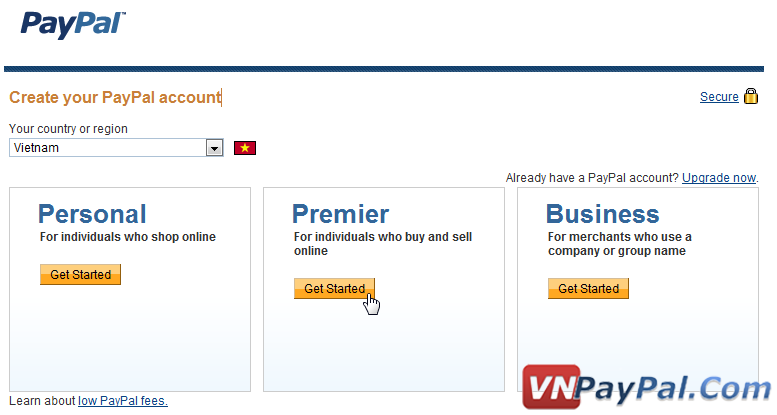
2/ Tại bước thứ 2, bạn cần điền đầy đủ mọi thông tin cá nhân. Lưu ý bạn phải điền thật chính xác từ địa chỉ, tên tuổi, và số điện thoại, để tiện giải quyết các rắc rối sau này. Riêng điền Postal Code bạn xem thêm thông tin tại bài viết này. Bước này, bạn chưa cần phải nhập các thông tin thẻ. Address Line 1 và Line 2 bạn điền vào địa chỉ nhà của bạn, ghi tiếng Việt không dấu, City điền vào quận, huyện, thị xã, còn State/Region bạn điền vào tỉnh, thành phố.
Lưu ý: khi điền tên bạn điền chính xác First Name (tên), Middle (chữ lót) và Last Name (họ), bạn không nên đảo lại các thông tin này. Và tên này phải là tên ghi trên thẻ ngân hàng bạn định sử dụng. Bạn có thể sử dụng tên có dấu hoặc không dấu, tuy nhiên bạn nên ghi không dấu, để tránh các phiền toái sau này.
VÍ DỤ tên bạn là Nguyễn Văn A, thì First Name là A, Middle là Van, và Last Name là Nguyen.
Sau khi điền xong bạn bấm Agree and Create Account.
Khi điền tên cách này khi đăng nhập vào PayPal, tại Welcome bạn sẽ thấy tên bị ngược (ví dụ Nguyen Van A chỉ còn A Nguyen hoặc Van A Nguyen. Nhưng bạn không phải lo vì tên ở đó không quan trọng, quan trong là khi rút tiền bạn không bị ngược tên và có thể rút thành công.

3/ Bước này bạn phải nhập 16 chữ số trên thẻ, ngày hết hạn và 3 chữ số CSC (Card Security Code) trên thẻ để có thể sử dụng mua bán online. Hiện có 2 loại thẻ hay được sử dụng là Visa Debit Card (ghi nợ, nạp bao nhiêu dùng bấy nhiêu) và Visa Credit Card (có thể xài quá tài khoản rồi nạp trả nợ sau). Các ngân hàng hay được sử dụng là Techcombank, ACB, Đông Á, Eximbank... Vietcombank hiện tại thấy có khá nhiều sự thay phiền. Xem thêm thông tin các thẻ tại bài viết Các Thông Tin Cơ Bản Về PayPal, mục 5.
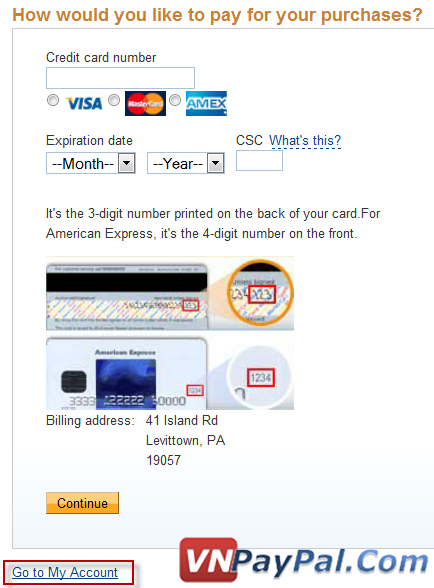
- Sau khi điền xong bạn bấm Continue để tiếp tục xác nhận thẻ.
- Bạn cũng có thể không thưc hiện bước này mà bấm Go To My Account để tới trang chủ quản lý tài khoản. Sau khi xác nhận qua email là đã có thể bắt đầu gửi và nhận tiền.
4/ Xác nhận thẻ. Bạn không cần xác nhận vẫn có thể sử dụng các tính năng cơ bản của PayPal là nhận và chuyển tiền. Tuy nhiên, có thể sẽ bị hạn chế số tiền gửi và nhận. Xem hướng dẫn xác nhận tại đây.
Read more…
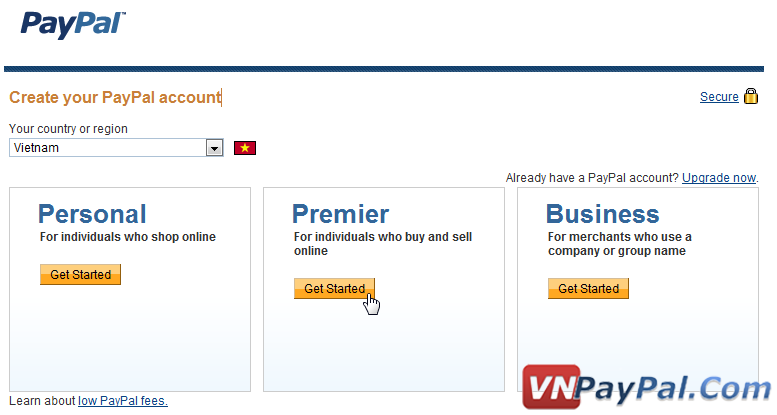
2/ Tại bước thứ 2, bạn cần điền đầy đủ mọi thông tin cá nhân. Lưu ý bạn phải điền thật chính xác từ địa chỉ, tên tuổi, và số điện thoại, để tiện giải quyết các rắc rối sau này. Riêng điền Postal Code bạn xem thêm thông tin tại bài viết này. Bước này, bạn chưa cần phải nhập các thông tin thẻ. Address Line 1 và Line 2 bạn điền vào địa chỉ nhà của bạn, ghi tiếng Việt không dấu, City điền vào quận, huyện, thị xã, còn State/Region bạn điền vào tỉnh, thành phố.
Lưu ý: khi điền tên bạn điền chính xác First Name (tên), Middle (chữ lót) và Last Name (họ), bạn không nên đảo lại các thông tin này. Và tên này phải là tên ghi trên thẻ ngân hàng bạn định sử dụng. Bạn có thể sử dụng tên có dấu hoặc không dấu, tuy nhiên bạn nên ghi không dấu, để tránh các phiền toái sau này.
VÍ DỤ tên bạn là Nguyễn Văn A, thì First Name là A, Middle là Van, và Last Name là Nguyen.
Sau khi điền xong bạn bấm Agree and Create Account.
- Ngoài ra, bạn cũng nên tham khảo bài Đặt Tên Thế Nào Cho Đúng Khi Đăng Kí Tài Khoản PayPal?
Khi điền tên cách này khi đăng nhập vào PayPal, tại Welcome bạn sẽ thấy tên bị ngược (ví dụ Nguyen Van A chỉ còn A Nguyen hoặc Van A Nguyen. Nhưng bạn không phải lo vì tên ở đó không quan trọng, quan trong là khi rút tiền bạn không bị ngược tên và có thể rút thành công.

3/ Bước này bạn phải nhập 16 chữ số trên thẻ, ngày hết hạn và 3 chữ số CSC (Card Security Code) trên thẻ để có thể sử dụng mua bán online. Hiện có 2 loại thẻ hay được sử dụng là Visa Debit Card (ghi nợ, nạp bao nhiêu dùng bấy nhiêu) và Visa Credit Card (có thể xài quá tài khoản rồi nạp trả nợ sau). Các ngân hàng hay được sử dụng là Techcombank, ACB, Đông Á, Eximbank... Vietcombank hiện tại thấy có khá nhiều sự thay phiền. Xem thêm thông tin các thẻ tại bài viết Các Thông Tin Cơ Bản Về PayPal, mục 5.
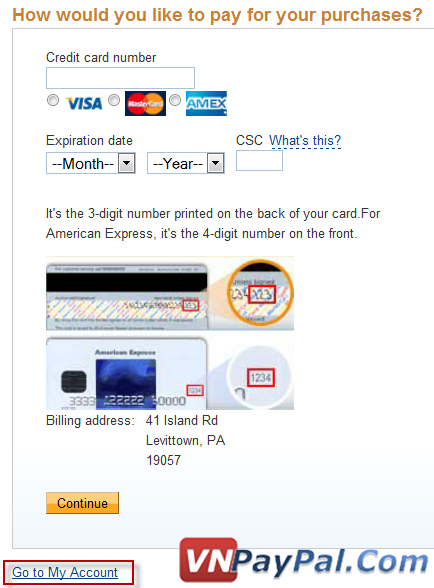
- Sau khi điền xong bạn bấm Continue để tiếp tục xác nhận thẻ.
- Bạn cũng có thể không thưc hiện bước này mà bấm Go To My Account để tới trang chủ quản lý tài khoản. Sau khi xác nhận qua email là đã có thể bắt đầu gửi và nhận tiền.
4/ Xác nhận thẻ. Bạn không cần xác nhận vẫn có thể sử dụng các tính năng cơ bản của PayPal là nhận và chuyển tiền. Tuy nhiên, có thể sẽ bị hạn chế số tiền gửi và nhận. Xem hướng dẫn xác nhận tại đây.
Hỏi Đáp, Mọi Thông Tin Cơ Bản Về PayPal
1/ PayPal là gì:
- Nói ngắn gọn, PayPal là một cổng thanh toán trực tuyến (dịch vụ trung gian) giúp bạn đưa tiền từ tài khoản vào tài khoản PayPal để giao dịch trên mạng. Hoặc rút tiền từ tài khoản PayPal về ngân hàng. Khi có PayPal trung gian thì quá trình giao dịch đơn giản hơn và bảo mật hơn rất nhiều. Chi tiết hơn:
- Paypal là một công ty hoạt động trong lĩnh vực thương mại điện tử, chuyên cung cấp các dịch vụ thanh toán và chuyển tiền qua mạng Internet. Đây là dịch vụ thanh toán và chuyển khoản điện tử thay thế cho các phương thức truyền thống sử dụng giấy tờ như séc và các lệnh chuyển tiền. Paypal thu phí thông qua thực hiện việc xử lý thanh toán cho các hãng hoạt động trực tuyến, các trang đấu giá, và các khách hàng doanh nghiệp khác. Vào tháng 10 năm 2002, eBay đã mua lại toàn bộ Paypal. Trụ sở chính của Paypal hiện đặt tại khu các công ty con của eBay trong toà nhà North First Street, thung lũng Sillicon, San Jose, California. Paypal cũng có các hoạt động quan trọng tại Omaha, Nebraska; Dublin, Ireland; và Berlin, Đức.
Mọi khách hàng muốn lập tài khoản Paypal đều phải trên 18 tuổi có thẻ ghi nợ (debit card)/thẻ tín dụng (credit card) (thẻ dùng để xác nhận tài khoản PayPal và chi trả cho việc thanh toán online), một tài khoản ngân hàng (dùng để rút tiền về Việt Nam) và một địa chỉ e-mail. Thẻ và tài khoản ngân hàng không bắt buộc khi đăng kí nhưng để sử dụng PayPal lâu dài tốt nhất bạn nên ra ngân hàng để mở thẻ và mở tài khoản.
Hiện nay trên thế giới có rất nhiều công ty hoạt động trong lĩnh vực giống như của PayPal như: Moneybookers, Liberty Reserve, Neteller, Webmoney hay là Ngân Lượng, Mobivi của Việt Nam ..v..v.. Nhưng qua nhiều năm hoạt động, thì PayPal đã trở thành 1 cổng thanh toán trực tuyến có uy tín và độ bảo mật cũng như phổ biến cao nhất thế giới trong lĩnh vực mua bán trực tuyến, điều này cũng dễ hiểu tại sao lại có nhiều người lựa chọn sử dụng nó đến thế.
Hình thức hoạt động của PayPal cũng như của các cổng thanh toán trực tuyến khác:
2/ Vì Sao Nên Sử Dụng PayPal?
VNPayPal xin nhắc lại là đăng kí PayPal hoàn toàn miễn phí, chỉ khi xác nhận tài khoản (Verify) bạn sẽ mất 1.95 USD trong thẻ VISA, nhưng sau đó cũng được trả lại trong tài khoản PayPal.
- Rất đơn giản, chỉ cần tốn một ít thời gian để đăng kí và xác nhận thẻ. PayPal có 3 loại tài khoản:
+ Personal: dành cho khách hàng chỉ có mua hàng trực tuyến. Bạn bị giới hạn nhận và gửi tiền trong 1 tháng là 500$ , bạn không thể fund tiền trực tiếp từ cc vào balance của bạn . Ưu điểm của loại này là tỉ lệ limit thấp
+ Premier: dành cho những ai mua/bán trực tuyến, có cả nhận và chuyển tiền. Tỉ lệ bị limit luôn ở mức cao. (Nên dùng).
+ Business: dành cho kinh doanh với số lượng chuyển khoản lớn. Loại này dành có các công ty , tổ chức hay nhóm cá nhân. Đặc điểm của nó là không bị giới hạn tiền nhận , gửi. Có thể login account từ nhiều IP mà không sợ limit , ví dụ bạn có thể dung IP Việt Nam login account loại này ( vẫn limit như thường nếu IP dính bl ). Loại này nói chung không nên dung vì tỉ lệ limit cao!
- BẠN LƯU Ý: trên thẻ phải có chữ Visa hoặc MasterCard mới dùng được, các loại thẻ ATM nội địa không thể dùng được với PayPal.
- Khi xác nhận thẻ, bạn có thể dùng đầy đủ mọi tính năng của PayPal như mua bán, rút tiền, chuyển khoản. Để xác nhận thẻ, bạn cần có một thẻ VISA/Master Card Debit/Credit.
- Khi xác nhận, thẻ của bạn sẽ bị lấy đi 1.95 USD và bạn sẽ dùng mã số của giao dịch đó để xác nhận. Sau khi xác nhận xong thì tài khoản của bạn sẽ được trả lại 1.95 USD.
- BẠN LƯU Ý: trên thẻ phải có chữ Visa hoặc MasterCard mới dùng được, các loại thẻ ATM nội địa không thể dùng được với PayPal.
- Hiện có 2 loại thẻ hay được sử dụng là Visa Debit Card (ghi nợ, nạp bao nhiêu dùng bấy nhiêu) và Visa Credit Card (Master Card, có thể xài quá tài khoản rồi nạp trả nợ sau). Các ngân hàng hay được sử dụng là Techcombank, ACB, Đông Á, Eximbank... Vietcombank hiện tại thấy có khá nhiều sự thay phiền.
- Còn một loại là American Express nhưng chưa thấy ở Việt Nam.
- Các thông trên thẻ bao gồm 16 chữ số mã thẻ, ngày hết hạn (theo dạng 12/2012, nếu thẻ có 2 ngày thì bạn xem ở ngày gần nhất), 3 chữ số bảo mật (CSC, riêng thẻ American Express là 4 số) và tên chủ thẻ. Tên chủ thẻ phải trùng với tên với tên tài khoản của PayPal. Các thông tin này phải cần khi đăng kí PayPal.
- Để biết thêm về cách làm thẻ, bạn tham khảo bài viết này.
6/ Không cần xác nhận có được không?
- Bạn không cần xác nhận vẫn có thể sử dụng các tính năng cơ bản của PayPal là nhận và chuyển tiền. Tuy nhiên, có thể sẽ bị hạn chế số tiền gửi và nhận. Không cần xác nhận bạn thẻ ngân hàng vẫn có thể rút tiền về ngân hàng.
7/ Rút tiền về thẻ có được không? Xem hướng dẫn.
- Với Việt Nam bạn không thẻ rút tiền về thẻ mà chỉ có thể rút về tài khoản ngân hàng (bạn phải ra ngân hàng để tạo). Và tiền về đều sẽ được quy đổi thành vnd qua tỉ giá liên ngân hàng. PayPal sẽ cập nhật và hiện tỉ giá lúc đó cho bạn, tỉ giá này thường thấp hơn tỉ giá thị trường tự do khoảng 1000 đồng.
- Tiền có thể mất vài ngày đến hơn tuần để về tài khoản, nếu tiền không về tài khoản sẽ được hoàn lại cho tài khoản PayPal.
- Bạn không cần xác nhận thẻ Credit Card vẫn có thể rút tiền về tài khoản ngân hàng.
8/ PayPal Limit là sao? Nguyên nhân, Cách tránh và giải quyết PayPal limit?
- Limit (bị hạn chế giao dịch, không thể rút, gửi/nhận tiền) hiểu một cách đơn giản là Paypal sẽ hạn chế việc sử dụng tài khoản của bạn trong thanh toán cho đến khi bạn xác minh các thông tin cần thiết. Trong thời gian đó, tài khoản bạn không thể gửi tiền hoặc rút tiền được nữa, nhưng vẫn có thể nhận tiền.
- Xem nguyên nhân và cách tránh PayPal limit tại đây. Xem cách gỡ PayPal limit tại đây.
- Nếu không gỡ được limit thì bạn phải chỉ chờ 180 ngày sau PayPal mới cho bạn rút tiền về tài khoản ngân hàng.
9/ PayPal ID, PayPal email là gì?
Có nhiều bạn đã hỏi VNPayPal câu này. Thực ra câu trả lời rất đơn giản, đó là địa chỉ email mà bạn sử dụng để đăng kí PayPal. Bạn sử dụng địa chỉ email này trong mọi hoạt động giao dịch, cung cấp địa chỉ email để được nhận tiền. Ngoài ra còn có một loại Merchant Secure ID, đó là ID bảo mật dành cho những ai chuyên bán hàng trên mạng, bạn cung cấp Secure ID này sẽ bảo mật hơn là dùng email PayPal.
Một tài khoản Paypal có thể thêm được nhiều email để có thể nhận tiền với các tài khoản email này. Bạn xem hướng dẫn tại đây.
10/ Nạp tiền từ Visa/Master Card lên PayPal như thế nào?
Hiện tại PayPal không hỗ trợ cho Việt Nam nạp tiền (Add Funds) vào tài khoản PayPal. Nhưng bạn không phải lo, khi giao dịch, nếu thiếu tiền từ tài khoản PayPal thì PayPal sẽ tự động rút tiền từ thẻ của bạn để hoàn thành giao dịch. Dù tiền trong thẻ của bạn là VND thì PP cũng sẽ tự chuyển thành USD để giao dịch.
11/ Thẻ Debit/Credit và Tài Khoản Ngân Hàng Để Làm Gì?
Rất nhiều bạn thắc mắc rằng đã có thẻ thì đã có tài khoản rồi cần gì phải mở tài khoản ngân hàng nữa? VNPayPal xin trả lời là tài khoản thẻ khác với tài khoản ngân hàng, nên bạn bắt buộc phải mở thêm tài khoản ngân hàng để có thể nhận tiền từ PayPal (ngoại trừ ngân hàng ACB và Eximbank, bạn xem thêm bài Các ngân hàng tốt nhất để verify và rút tiền PayPal).
Vậy thẻ Debit/Credit để làm gì? Bạn phải có thẻ để có thể xác nhận cho tài khoản PayPal. Ngoài ra, khi mua hàng, thanh toán trên mạng thì khi thiếu tiền PayPal cũng sẽ rút từ thẻ Debit/Credit ra để hoàn thành thanh toán.
Tài khoản ngân hàng chỉ có một nhiệm vụ duy nhất là RÚT TIỀN về Việt Nam, và đây cũng là cách duy nhất.
Hiện có 2 ngân hàng là ACB và Eximbank khi làm thẻ Visa Debit sẽ có tài khoản ngân hàng với số tài khoản trùng với 16 số thẻ, nhờ vậy bạn có thể tiết kiệm thời gian, không phải mở thêm tài khoản ngân hàng nữa. Tham khảo Các ngân hàng tốt nhất để verify và rút tiền PayPal.
Xem thêm: Hướng Dẫn Làm Thẻ VISA Và Mở Tài Khoản Ngân Hàng Để Sử Dụng Trong PayPal
12/ Nhận tiền vào PayPal có mất phí không, cách tính phí ra sao, làm thế nào để nhận được tiền?
Nhận tiền vào PayPal bạn không phải chịu bất kì phí nào cả, phí sẽ tính vào người gửi. Tuy nhiên, người gửi vẫn có thể lựa chọn trừ phí vào số tiền họ gửi, vì vậy bạn cũng nên thương lượng trước điều này. Phí nhiều hay ít tùy số tiền gửi và loại hình tiền gửi (cá nhân, kinh doanh, buy/sell hay là gift, donate...). Khi gửi dưới dạng Gift, Donate sẽ được miễn phí.
Để nhận tiền với PayPal, bạn chỉ cần cung cấp tài khoản email khi bạn đăng kí PayPal cho người gửi là được.
13/ Giới hạn rút và nhận tiền của tài khoản PayPal?
- Với tài khoản chưa verified: bạn bị giới hạn ở 100 USD cho từng việc gửi tiền, nhận tiền và rút tiền về Việt Nam.
- Với tài khoản đã verified, hiện VNPayPal chưa thấy có sự giới hạn. Đã có người rút hơn 12000 USD về Việt Nam vẫn thành công. Các trường hợp nhiều hơn VNPayPal chưa được cập nhật.
14/ Đăng Kí nhiều tài khoản PayPal được không??
PayPal chỉ cho phép mỗi người có 2 tài khoản PayPal (cùng một thông tin cá nhân như tên, tuổi, địa chỉ) nhưng phải sử dụng 2 Credit/Debit card khác nhau cho 2 tài khoản này. Tham khảo thêm thông tin tại bài này.
Nếu bạn đã lỡ đăng kí nhiều tài khoản PayPal và bị limit toàn bộ, xem hướng dẫn kinh nghiệm giải quyết trong bài viết này.
Tuy nhiên, một tài khoản Paypal có thể thêm được nhiều email để có thể nhận tiền với các tài khoản email này. Bạn xem hướng dẫn tại đây.
15/ Có thể chuyển tiền từ Paypal vào LibertyReserve, AlertPay... và ngược lại?
Câu trả lời là KHÔNG, KHÔNG và KHÔNG! Tiền trong PayPal không thể chuyển vào các hệ thống thanh toán online khác như Liberty Reserver, AlertPay... và các trang này cũng không hỗ trợ chuyển tiền vào PayPal.
Chỉ có một cách thủ công đó là bạn rút tiền từ Paypal ra sau đó nạp lại vào các trang trên nếu muốn sử dụng.
Read more…
- Nói ngắn gọn, PayPal là một cổng thanh toán trực tuyến (dịch vụ trung gian) giúp bạn đưa tiền từ tài khoản vào tài khoản PayPal để giao dịch trên mạng. Hoặc rút tiền từ tài khoản PayPal về ngân hàng. Khi có PayPal trung gian thì quá trình giao dịch đơn giản hơn và bảo mật hơn rất nhiều. Chi tiết hơn:
- Paypal là một công ty hoạt động trong lĩnh vực thương mại điện tử, chuyên cung cấp các dịch vụ thanh toán và chuyển tiền qua mạng Internet. Đây là dịch vụ thanh toán và chuyển khoản điện tử thay thế cho các phương thức truyền thống sử dụng giấy tờ như séc và các lệnh chuyển tiền. Paypal thu phí thông qua thực hiện việc xử lý thanh toán cho các hãng hoạt động trực tuyến, các trang đấu giá, và các khách hàng doanh nghiệp khác. Vào tháng 10 năm 2002, eBay đã mua lại toàn bộ Paypal. Trụ sở chính của Paypal hiện đặt tại khu các công ty con của eBay trong toà nhà North First Street, thung lũng Sillicon, San Jose, California. Paypal cũng có các hoạt động quan trọng tại Omaha, Nebraska; Dublin, Ireland; và Berlin, Đức.
Mọi khách hàng muốn lập tài khoản Paypal đều phải trên 18 tuổi có thẻ ghi nợ (debit card)/thẻ tín dụng (credit card) (thẻ dùng để xác nhận tài khoản PayPal và chi trả cho việc thanh toán online), một tài khoản ngân hàng (dùng để rút tiền về Việt Nam) và một địa chỉ e-mail. Thẻ và tài khoản ngân hàng không bắt buộc khi đăng kí nhưng để sử dụng PayPal lâu dài tốt nhất bạn nên ra ngân hàng để mở thẻ và mở tài khoản.
Hiện nay trên thế giới có rất nhiều công ty hoạt động trong lĩnh vực giống như của PayPal như: Moneybookers, Liberty Reserve, Neteller, Webmoney hay là Ngân Lượng, Mobivi của Việt Nam ..v..v.. Nhưng qua nhiều năm hoạt động, thì PayPal đã trở thành 1 cổng thanh toán trực tuyến có uy tín và độ bảo mật cũng như phổ biến cao nhất thế giới trong lĩnh vực mua bán trực tuyến, điều này cũng dễ hiểu tại sao lại có nhiều người lựa chọn sử dụng nó đến thế.
Loại hình: Công ty con
Thành lập: Palo Alto, California USA (1998)
Trụ sở: Hoa Kỳ San Jose, California USA
Công ty mẹ: eBay
Trang chủ: www.paypal.com
Hình thức hoạt động của PayPal cũng như của các cổng thanh toán trực tuyến khác:
2/ Vì Sao Nên Sử Dụng PayPal?
- Như đã nói ở trên, sử dụng PayPal đơn giản hơn và bảo mật hơn rất nhiều, ngoài ra còn có các lý do sau:
3/ Đăng kí PayPal có khó không? Xem hướng dẫn tại đây. Đăng kí PayPal hoàn toàn miễn phí.- Cực kỳ bảo mật.
- Hỗ trợ an toàn giao dịch cho cả người mua và người bán.
- Thanh toán qua Paypal rất nhanh chóng, an toàn và tiện lợi
- Một khi sử dụng PayPal để thanh toán, bạn sẽ không phải nhập số thẻ thanh toán (Visa, Master...) của mình mỗi khi cần (do đã add sẵn vào tài khoản PayPal).
- Một điểm khác biệt khá lớn của PayPal với các cổng thanh toán trực tuyến khác là sự uyển chuyển trong việc quản lý tiền cho khách hàng. Đó là chức năng chanrgebank, khách hàng có thể đòi lại số tiền sau khi đã gửi tiền đến tài khoản khác. Tuy nhiên thủ tục chargebank có rất nhiều rắc rồi mà bạn cần phải chứng minh, nên hãy suy nghĩ kỹ trước khi gửi tiền. Dù vậy, cũng chính vì tính năng này mà người dùng PayPal hoàn toàn có thể không lo lắng bị lừa đảo.
- Dịch vụ chăm sóc khách hàng rất tốt. Bản thân VNPayPal đã liên hệ với PayPal rất nhiều lần, và mọi rắc rối đều được giải quyết (trừ một lần do lỗi của VNPayPal, ghi sai địa chỉ email, và VNPayPal đã mất hơn $1000 mà không cách nào lấy lại được).
VNPayPal xin nhắc lại là đăng kí PayPal hoàn toàn miễn phí, chỉ khi xác nhận tài khoản (Verify) bạn sẽ mất 1.95 USD trong thẻ VISA, nhưng sau đó cũng được trả lại trong tài khoản PayPal.
- Rất đơn giản, chỉ cần tốn một ít thời gian để đăng kí và xác nhận thẻ. PayPal có 3 loại tài khoản:
+ Personal: dành cho khách hàng chỉ có mua hàng trực tuyến. Bạn bị giới hạn nhận và gửi tiền trong 1 tháng là 500$ , bạn không thể fund tiền trực tiếp từ cc vào balance của bạn . Ưu điểm của loại này là tỉ lệ limit thấp
+ Premier: dành cho những ai mua/bán trực tuyến, có cả nhận và chuyển tiền. Tỉ lệ bị limit luôn ở mức cao. (Nên dùng).
+ Business: dành cho kinh doanh với số lượng chuyển khoản lớn. Loại này dành có các công ty , tổ chức hay nhóm cá nhân. Đặc điểm của nó là không bị giới hạn tiền nhận , gửi. Có thể login account từ nhiều IP mà không sợ limit , ví dụ bạn có thể dung IP Việt Nam login account loại này ( vẫn limit như thường nếu IP dính bl ). Loại này nói chung không nên dung vì tỉ lệ limit cao!
- Ngoài ra, bạn cũng nên tham khảo bài Đặt Tên Thế Nào Cho Đúng Khi Đăng Kí Tài Khoản PayPal?
- BẠN LƯU Ý: trên thẻ phải có chữ Visa hoặc MasterCard mới dùng được, các loại thẻ ATM nội địa không thể dùng được với PayPal.
- Khi xác nhận thẻ, bạn có thể dùng đầy đủ mọi tính năng của PayPal như mua bán, rút tiền, chuyển khoản. Để xác nhận thẻ, bạn cần có một thẻ VISA/Master Card Debit/Credit.
- Khi xác nhận, thẻ của bạn sẽ bị lấy đi 1.95 USD và bạn sẽ dùng mã số của giao dịch đó để xác nhận. Sau khi xác nhận xong thì tài khoản của bạn sẽ được trả lại 1.95 USD.
5/ Nên dùng loại thẻ nào? Xem bài tư vấn chọn thẻ.
- BẠN LƯU Ý: trên thẻ phải có chữ Visa hoặc MasterCard mới dùng được, các loại thẻ ATM nội địa không thể dùng được với PayPal.
- Hiện có 2 loại thẻ hay được sử dụng là Visa Debit Card (ghi nợ, nạp bao nhiêu dùng bấy nhiêu) và Visa Credit Card (Master Card, có thể xài quá tài khoản rồi nạp trả nợ sau). Các ngân hàng hay được sử dụng là Techcombank, ACB, Đông Á, Eximbank... Vietcombank hiện tại thấy có khá nhiều sự thay phiền.
- Còn một loại là American Express nhưng chưa thấy ở Việt Nam.
- Các thông trên thẻ bao gồm 16 chữ số mã thẻ, ngày hết hạn (theo dạng 12/2012, nếu thẻ có 2 ngày thì bạn xem ở ngày gần nhất), 3 chữ số bảo mật (CSC, riêng thẻ American Express là 4 số) và tên chủ thẻ. Tên chủ thẻ phải trùng với tên với tên tài khoản của PayPal. Các thông tin này phải cần khi đăng kí PayPal.
- Để biết thêm về cách làm thẻ, bạn tham khảo bài viết này.
6/ Không cần xác nhận có được không?
- Bạn không cần xác nhận vẫn có thể sử dụng các tính năng cơ bản của PayPal là nhận và chuyển tiền. Tuy nhiên, có thể sẽ bị hạn chế số tiền gửi và nhận. Không cần xác nhận bạn thẻ ngân hàng vẫn có thể rút tiền về ngân hàng.
7/ Rút tiền về thẻ có được không? Xem hướng dẫn.
- Với Việt Nam bạn không thẻ rút tiền về thẻ mà chỉ có thể rút về tài khoản ngân hàng (bạn phải ra ngân hàng để tạo). Và tiền về đều sẽ được quy đổi thành vnd qua tỉ giá liên ngân hàng. PayPal sẽ cập nhật và hiện tỉ giá lúc đó cho bạn, tỉ giá này thường thấp hơn tỉ giá thị trường tự do khoảng 1000 đồng.
- Tiền có thể mất vài ngày đến hơn tuần để về tài khoản, nếu tiền không về tài khoản sẽ được hoàn lại cho tài khoản PayPal.
- Bạn không cần xác nhận thẻ Credit Card vẫn có thể rút tiền về tài khoản ngân hàng.
8/ PayPal Limit là sao? Nguyên nhân, Cách tránh và giải quyết PayPal limit?
- Limit (bị hạn chế giao dịch, không thể rút, gửi/nhận tiền) hiểu một cách đơn giản là Paypal sẽ hạn chế việc sử dụng tài khoản của bạn trong thanh toán cho đến khi bạn xác minh các thông tin cần thiết. Trong thời gian đó, tài khoản bạn không thể gửi tiền hoặc rút tiền được nữa, nhưng vẫn có thể nhận tiền.
- Xem nguyên nhân và cách tránh PayPal limit tại đây. Xem cách gỡ PayPal limit tại đây.
- Nếu không gỡ được limit thì bạn phải chỉ chờ 180 ngày sau PayPal mới cho bạn rút tiền về tài khoản ngân hàng.
9/ PayPal ID, PayPal email là gì?
Có nhiều bạn đã hỏi VNPayPal câu này. Thực ra câu trả lời rất đơn giản, đó là địa chỉ email mà bạn sử dụng để đăng kí PayPal. Bạn sử dụng địa chỉ email này trong mọi hoạt động giao dịch, cung cấp địa chỉ email để được nhận tiền. Ngoài ra còn có một loại Merchant Secure ID, đó là ID bảo mật dành cho những ai chuyên bán hàng trên mạng, bạn cung cấp Secure ID này sẽ bảo mật hơn là dùng email PayPal.
Một tài khoản Paypal có thể thêm được nhiều email để có thể nhận tiền với các tài khoản email này. Bạn xem hướng dẫn tại đây.
10/ Nạp tiền từ Visa/Master Card lên PayPal như thế nào?
Hiện tại PayPal không hỗ trợ cho Việt Nam nạp tiền (Add Funds) vào tài khoản PayPal. Nhưng bạn không phải lo, khi giao dịch, nếu thiếu tiền từ tài khoản PayPal thì PayPal sẽ tự động rút tiền từ thẻ của bạn để hoàn thành giao dịch. Dù tiền trong thẻ của bạn là VND thì PP cũng sẽ tự chuyển thành USD để giao dịch.
11/ Thẻ Debit/Credit và Tài Khoản Ngân Hàng Để Làm Gì?
Rất nhiều bạn thắc mắc rằng đã có thẻ thì đã có tài khoản rồi cần gì phải mở tài khoản ngân hàng nữa? VNPayPal xin trả lời là tài khoản thẻ khác với tài khoản ngân hàng, nên bạn bắt buộc phải mở thêm tài khoản ngân hàng để có thể nhận tiền từ PayPal (ngoại trừ ngân hàng ACB và Eximbank, bạn xem thêm bài Các ngân hàng tốt nhất để verify và rút tiền PayPal).
Vậy thẻ Debit/Credit để làm gì? Bạn phải có thẻ để có thể xác nhận cho tài khoản PayPal. Ngoài ra, khi mua hàng, thanh toán trên mạng thì khi thiếu tiền PayPal cũng sẽ rút từ thẻ Debit/Credit ra để hoàn thành thanh toán.
Tài khoản ngân hàng chỉ có một nhiệm vụ duy nhất là RÚT TIỀN về Việt Nam, và đây cũng là cách duy nhất.
Hiện có 2 ngân hàng là ACB và Eximbank khi làm thẻ Visa Debit sẽ có tài khoản ngân hàng với số tài khoản trùng với 16 số thẻ, nhờ vậy bạn có thể tiết kiệm thời gian, không phải mở thêm tài khoản ngân hàng nữa. Tham khảo Các ngân hàng tốt nhất để verify và rút tiền PayPal.
Xem thêm: Hướng Dẫn Làm Thẻ VISA Và Mở Tài Khoản Ngân Hàng Để Sử Dụng Trong PayPal
12/ Nhận tiền vào PayPal có mất phí không, cách tính phí ra sao, làm thế nào để nhận được tiền?
Nhận tiền vào PayPal bạn không phải chịu bất kì phí nào cả, phí sẽ tính vào người gửi. Tuy nhiên, người gửi vẫn có thể lựa chọn trừ phí vào số tiền họ gửi, vì vậy bạn cũng nên thương lượng trước điều này. Phí nhiều hay ít tùy số tiền gửi và loại hình tiền gửi (cá nhân, kinh doanh, buy/sell hay là gift, donate...). Khi gửi dưới dạng Gift, Donate sẽ được miễn phí.
Để nhận tiền với PayPal, bạn chỉ cần cung cấp tài khoản email khi bạn đăng kí PayPal cho người gửi là được.
13/ Giới hạn rút và nhận tiền của tài khoản PayPal?
- Với tài khoản chưa verified: bạn bị giới hạn ở 100 USD cho từng việc gửi tiền, nhận tiền và rút tiền về Việt Nam.
- Với tài khoản đã verified, hiện VNPayPal chưa thấy có sự giới hạn. Đã có người rút hơn 12000 USD về Việt Nam vẫn thành công. Các trường hợp nhiều hơn VNPayPal chưa được cập nhật.
14/ Đăng Kí nhiều tài khoản PayPal được không??
PayPal chỉ cho phép mỗi người có 2 tài khoản PayPal (cùng một thông tin cá nhân như tên, tuổi, địa chỉ) nhưng phải sử dụng 2 Credit/Debit card khác nhau cho 2 tài khoản này. Tham khảo thêm thông tin tại bài này.
Nếu bạn đã lỡ đăng kí nhiều tài khoản PayPal và bị limit toàn bộ, xem hướng dẫn kinh nghiệm giải quyết trong bài viết này.
Tuy nhiên, một tài khoản Paypal có thể thêm được nhiều email để có thể nhận tiền với các tài khoản email này. Bạn xem hướng dẫn tại đây.
15/ Có thể chuyển tiền từ Paypal vào LibertyReserve, AlertPay... và ngược lại?
Câu trả lời là KHÔNG, KHÔNG và KHÔNG! Tiền trong PayPal không thể chuyển vào các hệ thống thanh toán online khác như Liberty Reserver, AlertPay... và các trang này cũng không hỗ trợ chuyển tiền vào PayPal.
Chỉ có một cách thủ công đó là bạn rút tiền từ Paypal ra sau đó nạp lại vào các trang trên nếu muốn sử dụng.
Hướng Dẫn Tìm SOCK Miễn phí
I. HƯỚNG DẪN TÌM SOCK
Trước hết, mình sẽ hướng dẫn các bạn tìm sock miễn phí (nếu bạn muốn mua thì cứ bỏ tiền ra thôi), như sau:
Cách 1: Download phần mềm Proxifier:
Các bạn giải nén và cài vào máy
Sử dụng Proxifier là chương trình cho phép các ứng dụng mạng không hỗ trợ làm việc thông qua máy chủ proxy để hoạt động thông qua HTTPS hay SOCKS proxy hoặc một chuỗi các máy chủ proxy.
Cách sử dụng rất đơn giản, sau khi cài chương trình bạn vào trang http://www.live-socks.net/ để lấy sock!
Mở Proxifier lên và vào proxy checker để kiểm tra xem sock bạn vừa lấy còn sống hay không: vào view chọn proxy checker
Hộp thoại tiếp theo xuất hiện, bạn nhập socks vào ôAddress, và ô port, cách nhau bởi dấu 2 chấm, đánh dấu tich vào ô SOCKS Vesion5 và nhấn OK>Start testing
Trước hết, mình sẽ hướng dẫn các bạn tìm sock miễn phí (nếu bạn muốn mua thì cứ bỏ tiền ra thôi), như sau:
Cách 1: Download phần mềm Proxifier:
Các bạn giải nén và cài vào máy
Sử dụng Proxifier là chương trình cho phép các ứng dụng mạng không hỗ trợ làm việc thông qua máy chủ proxy để hoạt động thông qua HTTPS hay SOCKS proxy hoặc một chuỗi các máy chủ proxy.
Cách sử dụng rất đơn giản, sau khi cài chương trình bạn vào trang http://www.live-socks.net/ để lấy sock!
Mở Proxifier lên và vào proxy checker để kiểm tra xem sock bạn vừa lấy còn sống hay không: vào view chọn proxy checker
Hộp thoại tiếp theo xuất hiện, bạn nhập socks vào ôAddress, và ô port, cách nhau bởi dấu 2 chấm, đánh dấu tich vào ô SOCKS Vesion5 và nhấn OK>Start testing
Nếu kết quả hiện chữ đỏ TESTING FAILED thì sock đó đã chết, bạn nhập sock khác và check
Nếu kết quả là PROXY IS READY TO WORK WITH PROXYFIER thì sock này còn sống, nhấn OK>OK>OK.
Cách 2: Nếu file download trên không hoạt động thì vào 2 liên kết sau (phần mềm và key)
1. Phần mềm aproxyfire
2. Key
a. Leech socks + proxy:
Chọn P-search (nhấn nút keyword ở góc phải, bỏ dấu chọn Autocheck). Nhấn GO và chờ kết quả.
Nhìn vào tool thấy số lượng đủ cần thì nhấn STOP. Sau đó nhấn nút CHECK NOW.
b. Check
Vài thao tác là có 1 list sock, tha hồ mà chiến.
Còn nhiều chức năng khác nữa….
II. HƯỚNG DẪN CHANGE IP BẰNG SOCK
Cách 1: Change IP thủ công bằng trình duyệt FIREFOX
Mở FIREFOX và chọn thanh công cụ tools>Option.
1. Phần mềm aproxyfire
2. Key
a. Leech socks + proxy:
Chọn P-search (nhấn nút keyword ở góc phải, bỏ dấu chọn Autocheck). Nhấn GO và chờ kết quả.
Nhìn vào tool thấy số lượng đủ cần thì nhấn STOP. Sau đó nhấn nút CHECK NOW.
b. Check
Vài thao tác là có 1 list sock, tha hồ mà chiến.
Còn nhiều chức năng khác nữa….
II. HƯỚNG DẪN CHANGE IP BẰNG SOCK
Cách 1: Change IP thủ công bằng trình duyệt FIREFOX
Mở FIREFOX và chọn thanh công cụ tools>Option.
Chọn Advanced>network>Setting
Chọn dòng Manual Proxy configuration, rồi nhập sock vào ô socks Host, đánh dấu vào ô sock5, nhấn OK>OK.
Vào trang whereismyip.com để biết IP hiện tại của bạn, và trang www.ip2location.com để biết xem kiểm tra xem địa chỉ IP đã change chưa, (yên tâm, đây là kiểm tra thôi) chắc chắn là đã change IP rồi. Bạn sẽ thấy toàn bộ thông tin về địa chỉ IP ở đây.
Nếu bạn muốn trở về trạng thái ban đầu thì làm ngược lại là OK.
Chú ý: Change IP bằng FIREFOX có ưu điểm là có thể change IP 1 lúc với nhiều sock. Nếu bạn thay sock vào trình duyệt mà không chạy thì sock đó chết hay không phải là sock5, bạn phải thay thể sock khác.
Nếu bạn muốn trở về trạng thái ban đầu thì làm ngược lại là OK.
Chú ý: Change IP bằng FIREFOX có ưu điểm là có thể change IP 1 lúc với nhiều sock. Nếu bạn thay sock vào trình duyệt mà không chạy thì sock đó chết hay không phải là sock5, bạn phải thay thể sock khác.